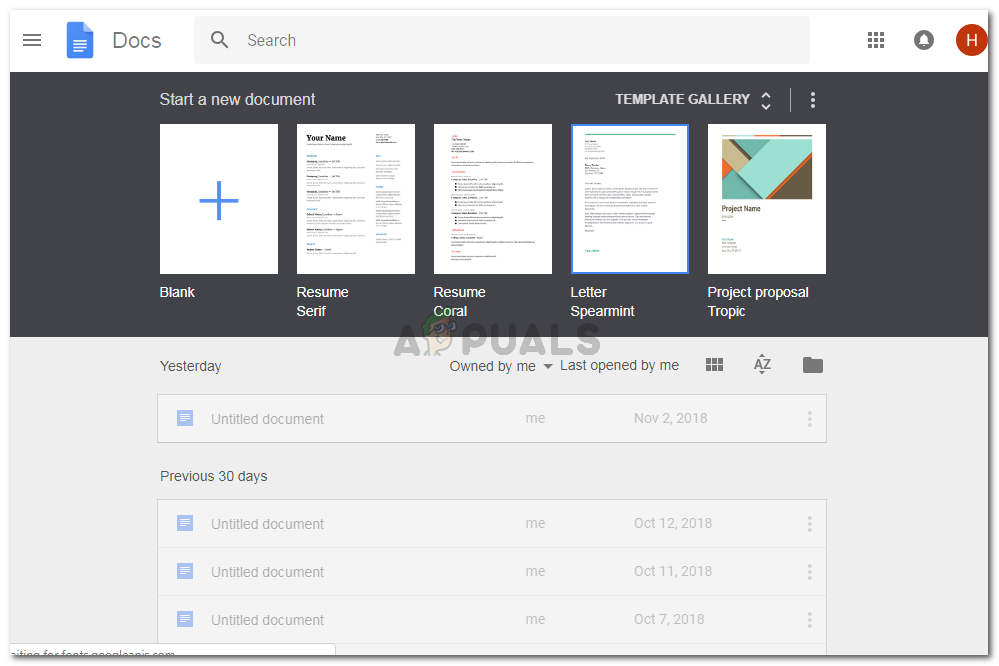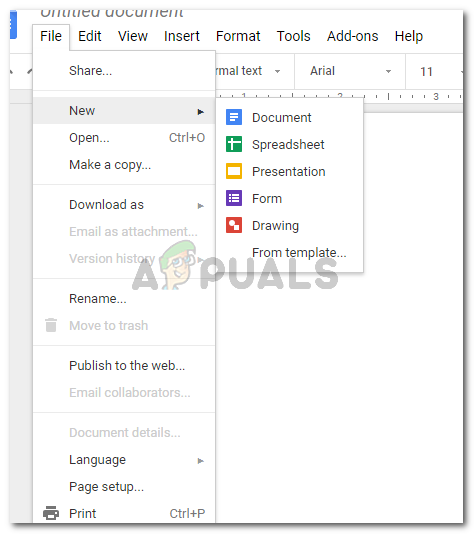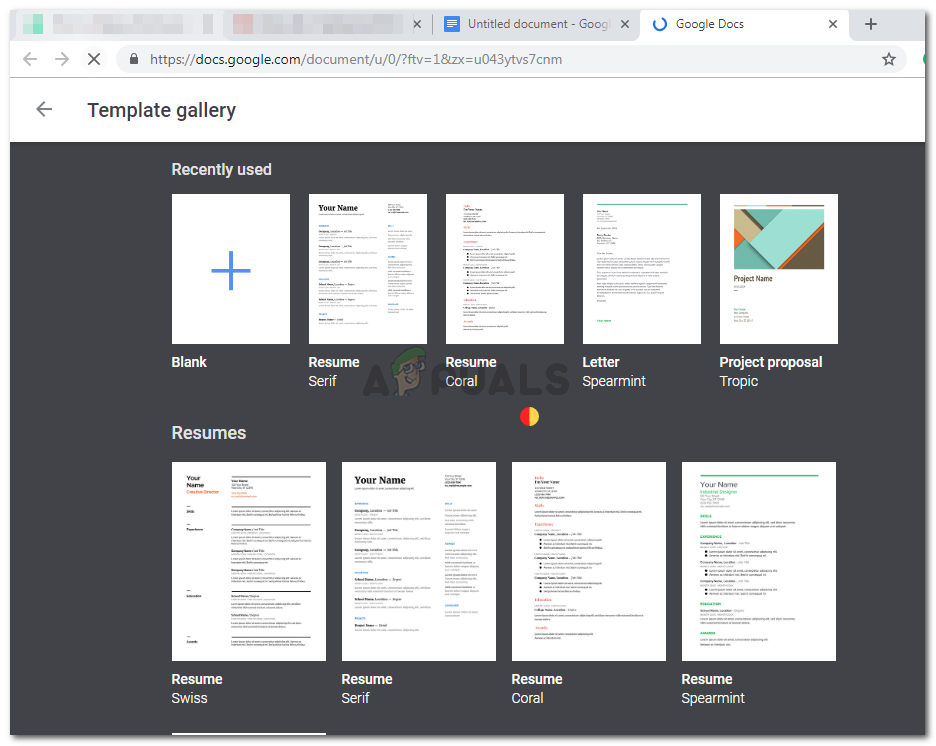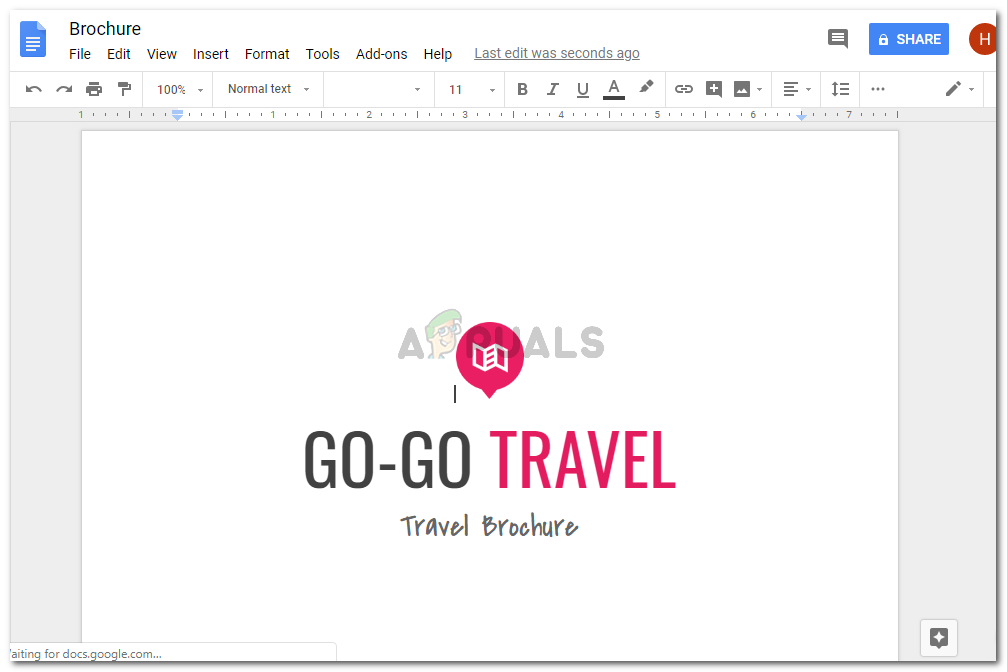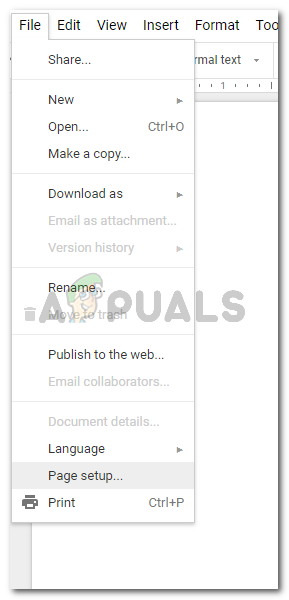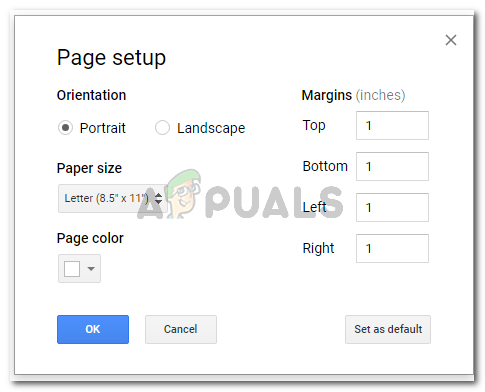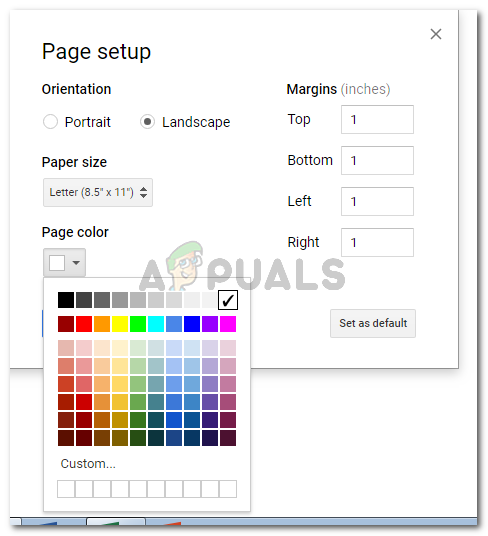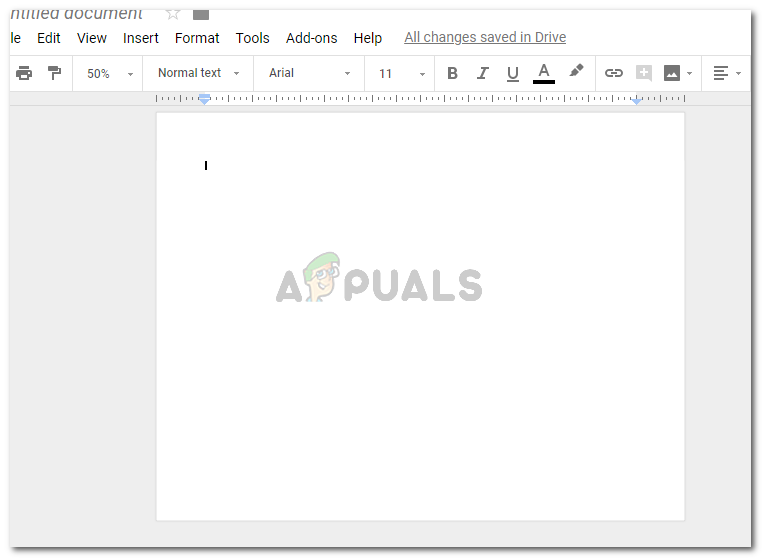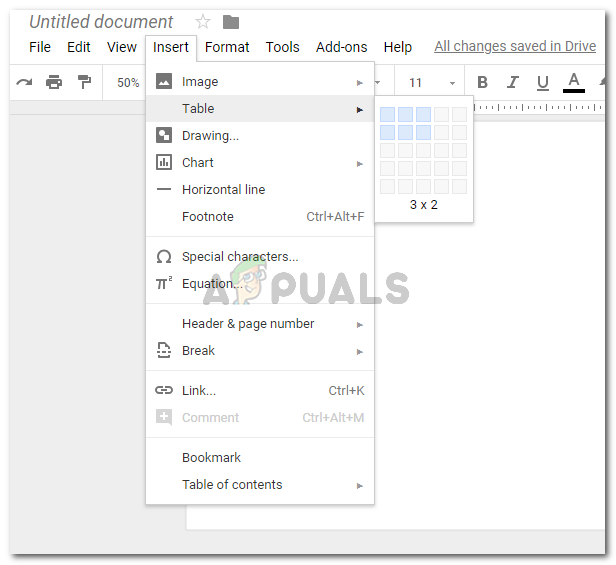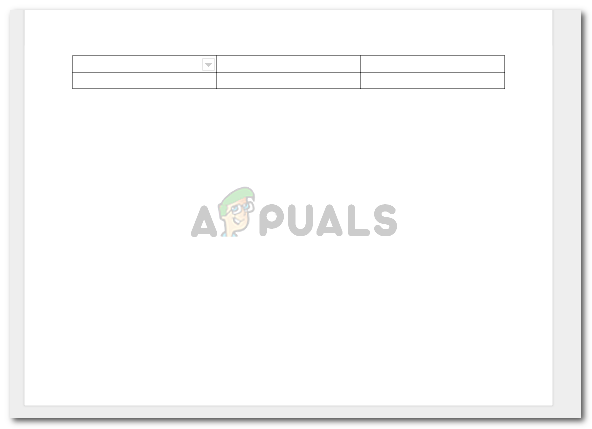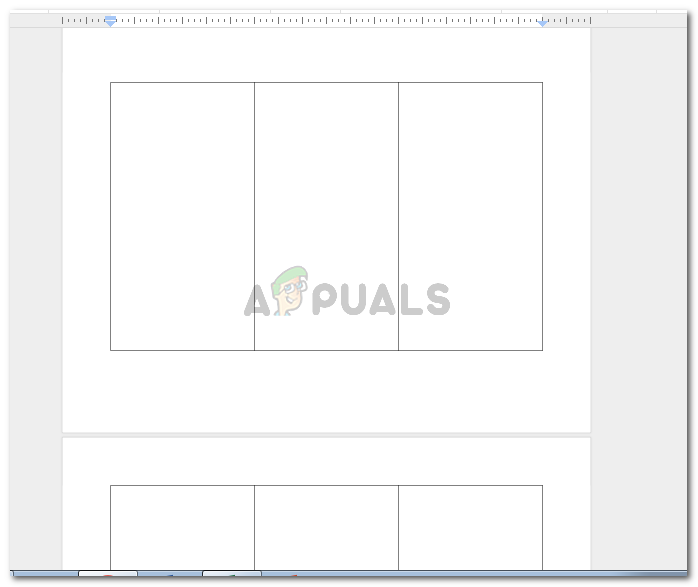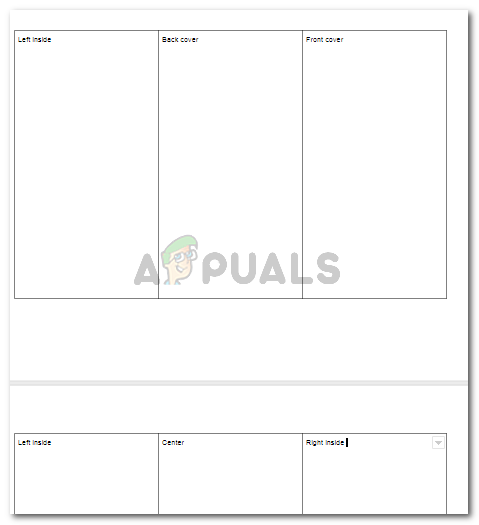Google dokumenti i brošure
Brošure se mogu izrađivati i na Google dokumentima. Ima vrlo različitu predlošku za sve vrste dokumenata u odnosu na MS Word. Kako izrađujemo brošuru o MS Wordu, to možemo učiniti i za Google dokumente. Uz nekoliko ključnih razlika i promjena u obrascima, možete napraviti prilično dobru brošuru za sebe.
Postoje dva načina izrade brošure. Jedan je upotreba već postojećeg predloška na Google dokumentima. A drugi način izrade brošure na Google dokumentima je ručnim dijeljenjem stranice pomoću tablice ili stupaca. Oba načina izrade brošure prilično su jednostavna. Predložak, međutim, ima više dizajna zbog čega brošura izgleda potpuno drugačije od one koju biste ručno izradili. Ali, ako imate kreativni predznak za izradu dokumenata i imate potrebnu grafiku, možda biste i ručni mogao poboljšati dodavanjem potrebne grafike i izradom brošure boljom od predloška.
Evo kako možete oba koraka korak po korak.
Izrada brošure pomoću predloška
- Otvorite Google dokumente praznom dokumentu.
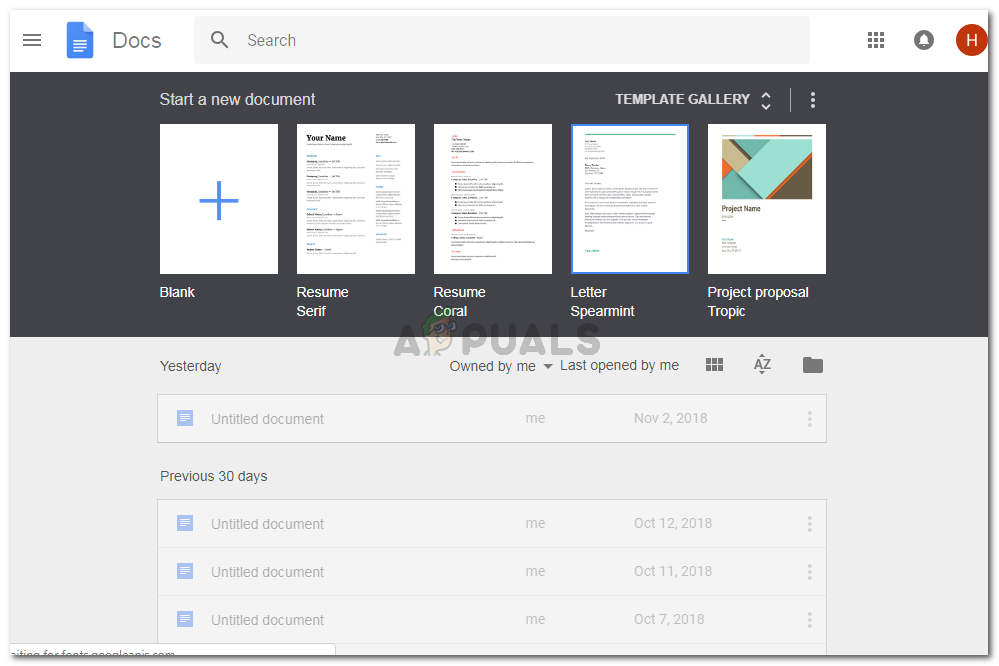
Otvaranje Google dokumenata da bi napokon počeo raditi

Prazan dokument
- Nakon što otvorite prazan dokument, idite na karticu Datoteka na vašoj stranici kao što je prikazano na donjoj slici. Postavite pokazivač na karticu na kojoj piše 'Novo' sa strelicom udesno, to će automatski proširiti opciju za novo, gdje morate pronaći karticu za 'Iz predložaka'.
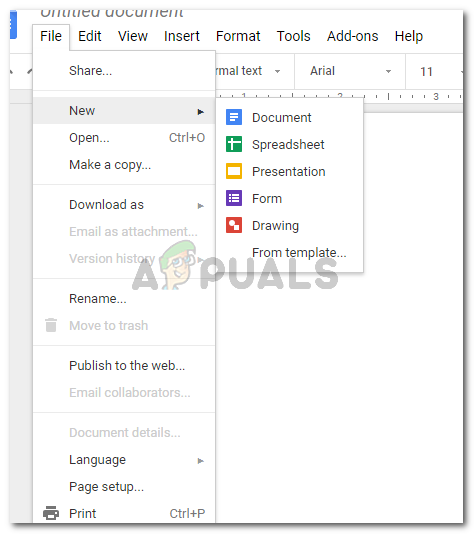
Datoteka> Novo> Iz predložaka
- Klikom na 'Iz predložaka' otvorit će se nova kartica u vašem pregledniku. Ovdje ćete dobiti velik izbor predložaka za odabir. Nedavno korišteno, životopisi, posao, pravne i druge podvrste. Ako se pomaknete prema dolje na istom prozoru, pronaći ćete predloške za brošure.
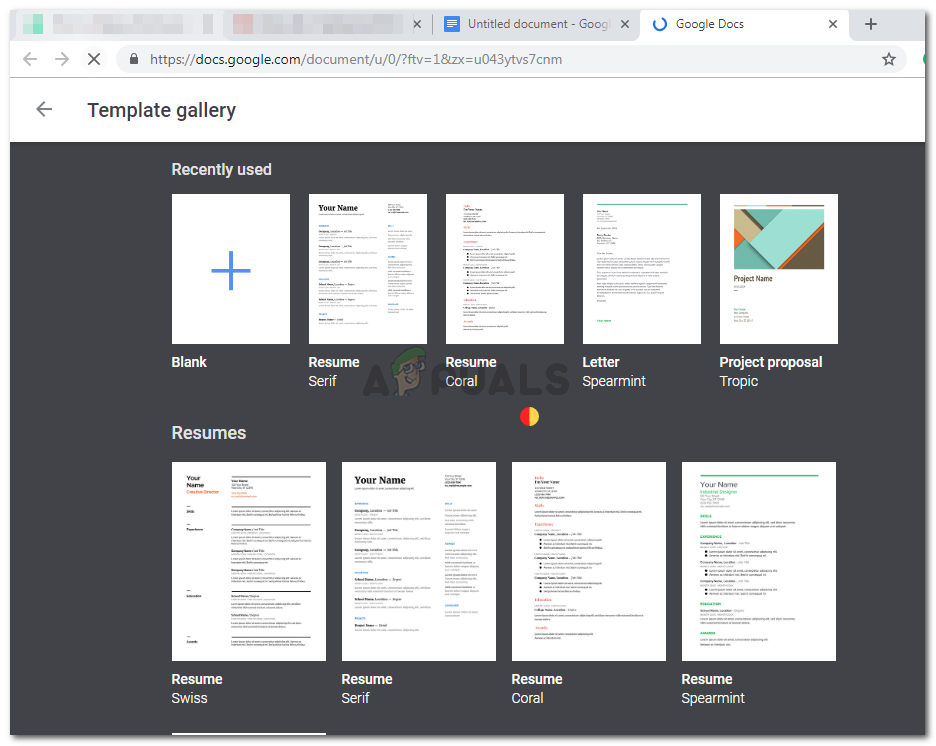
Otvaranje novog dokumenta

Različiti predlošci za brošuru na Google dokumentima
Čini se da na Google dokumentima postoje samo dva predloška za brošuru, pa odaberite onaj koji najbolje odgovara vašim zahtjevima. Odabrala sam onu za Modern Writer, onu zdesna.
- Kliknite predložak brošure po vašem izboru i vaš će se dokument ovako obnoviti.
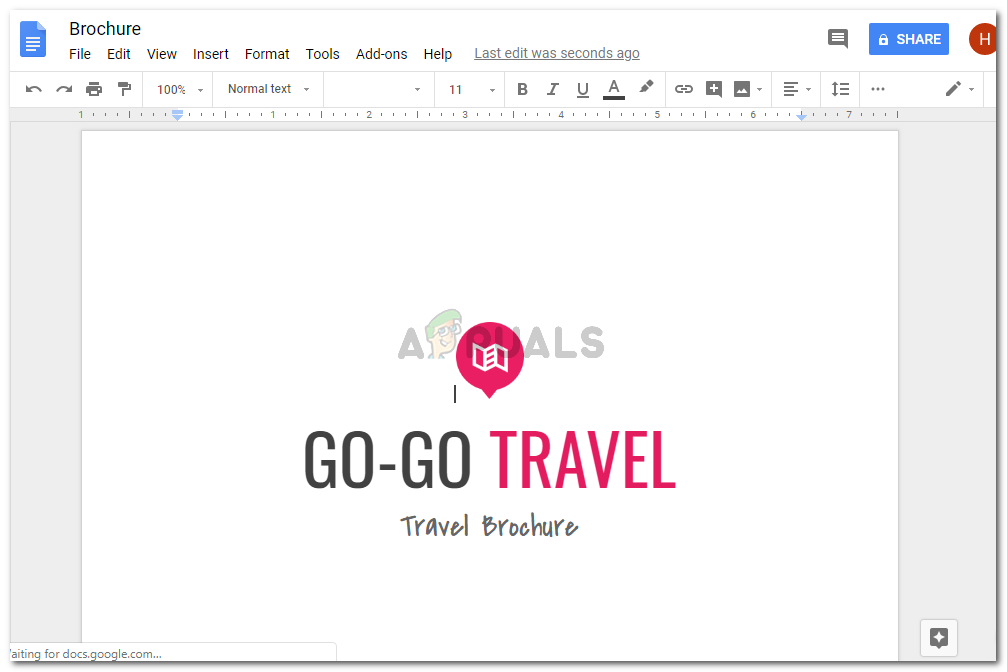
Predložak je dodan u dokument. Sve spremno za uređivanje.
Možete kliknuti na oblikovani tekst dokumenta i zamijeniti ga svojim tekstom. Možete dodati slike, promijeniti boje i font, sve je na vama. Svrha predloška je dati vam ideju kako biste trebali sve smjestiti u svoju brošuru. Pruža vam različite prostore, različite veličine teksta i više ideja o tome kako možete koristiti različiti tekst i boje kako bi vaša brošura izgledala privlačnije oku.
Ručno izrađivanje brošure na Google dokumentima
- Otvorite prazan dokument na Google dokumentima.

Prazan dokument
- Kliknite Datoteka i pronađite karticu za 'Postavljanje stranice' kako je prikazano na donjoj slici.
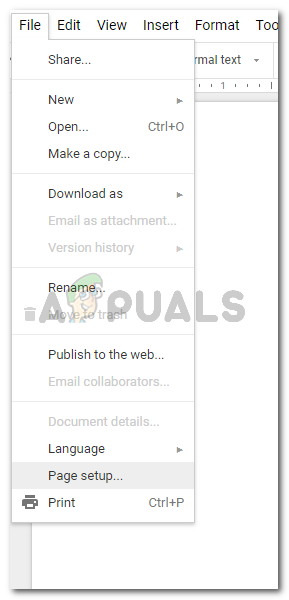
Datoteka> Postavljanje stranice ...
Postavljanje stranice pomoći će vam da promijenite orijentaciju stranice, možete promijeniti dimenzije, a pozadini možete dodati i boju.
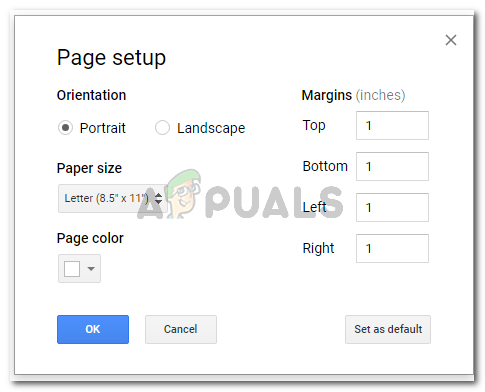
Stranica Postavljanje opcija za vaš dokument
Ovo su postavke koje sam promijenio za svoju stranicu.
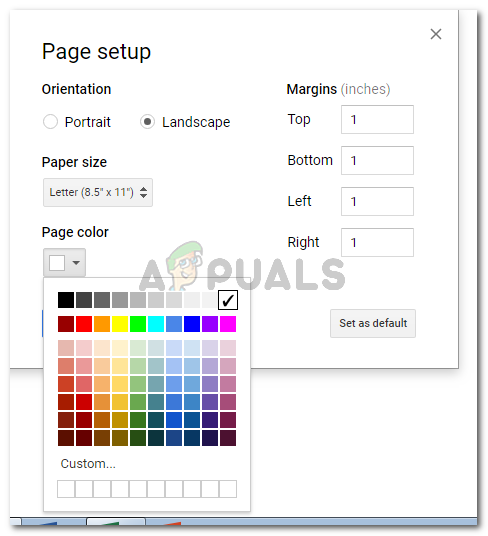
Postavite svoju stranicu prema svojim zahtjevima
- Sad kad je vaša stranica u pejzažnom načinu, sada joj možete dodati stupce ili jednostavno dodati tablicu da biste stranicu podijelili u stupce.
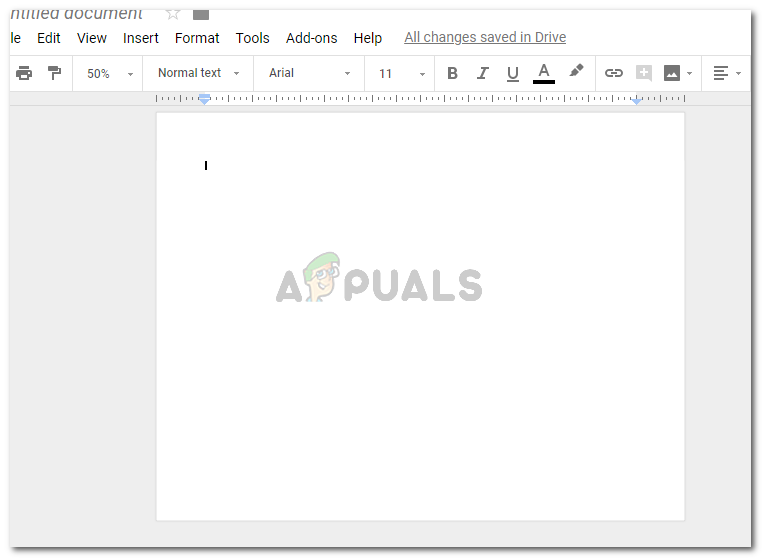
Vaša stranica u pejzažnoj orijentaciji
- Da biste dodali tablicu, idite na Umetni i dovedite kursor na karticu koja kaže 'Tablica' i ima znak strelice. To će nadalje donijeti više opcija za broj stupaca i redaka koji želite u svom dokumentu. Odaberite 3 po 2 jer morate napraviti brošuru u kojoj će biti teksta na prednjoj i stražnjoj strani stranice.
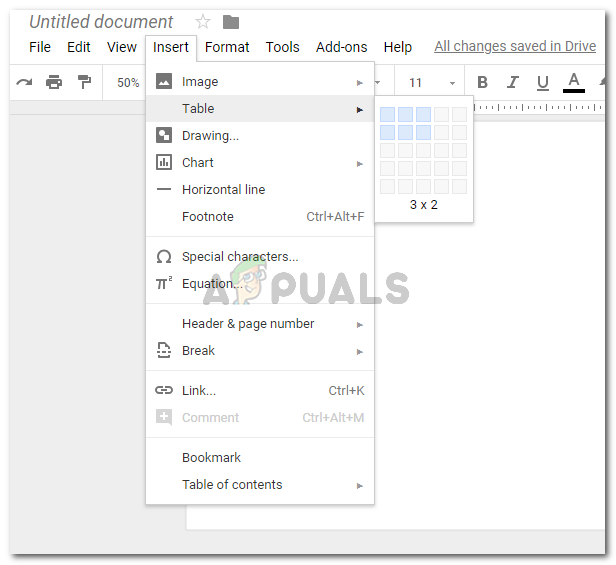
Nacrtajte tablicu da svoju stranicu podijelite na odjeljke
- Odabirom stupaca stvorit će se tablica na vašem dokumentu.
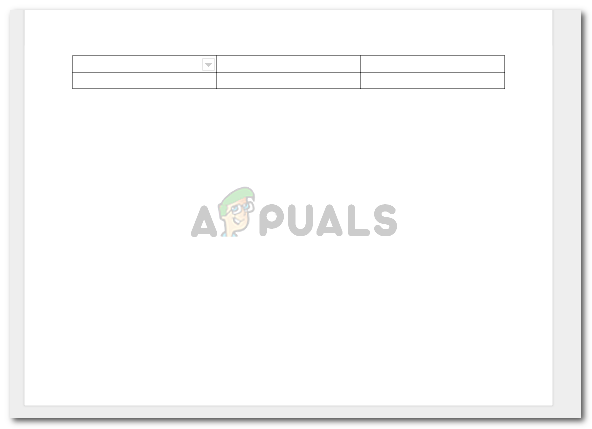
Stvorili ste tablicu za svoj dokument
Sada ćete pomoću kursora povući tablicu i proširiti je na sljedeću stranicu. Na taj ćete način imati tablicu 3 sa 1 na dvije stranice. Kao što je prikazano na donjoj slici.
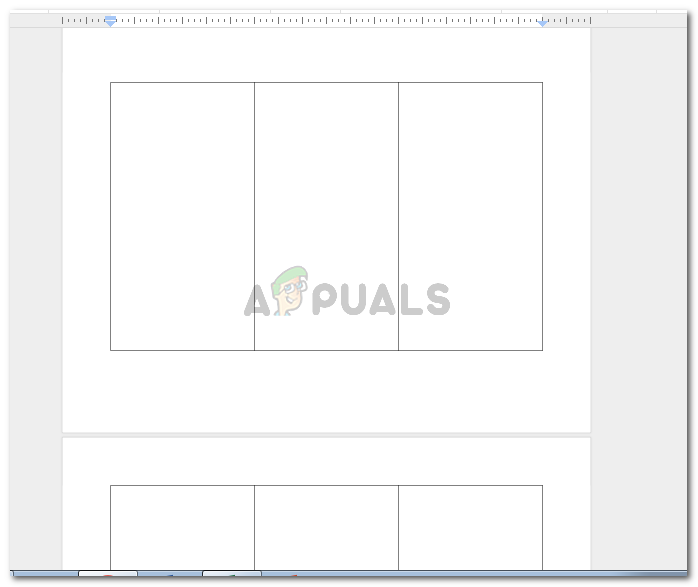
Povucite i proširite tablicu
- Sad koji stupac predstavlja koju stranu brošure može biti pomalo zbunjujuće kada prvi put izrađujete brošuru. Tako sam označio stupce na donjoj slici. To možete koristiti kao jednostavan primjer za svoju brošuru kada je ručno izrađujete. Ako želite, od papira možete napraviti brošuru i vizualno vidjeti koja je strana za što. Ovo će vam stvarno pomoći.
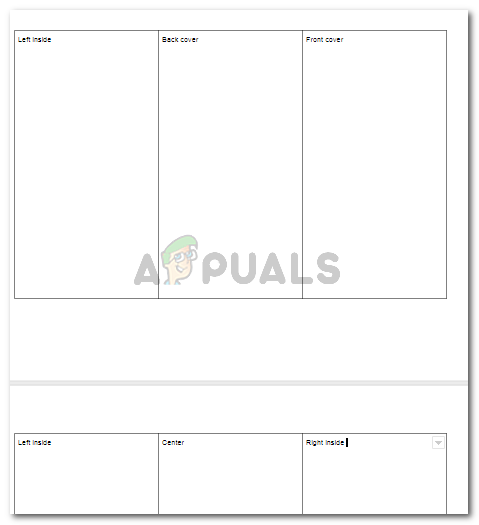
Poredajte stupce onako kako je to učinjeno na ovoj slici